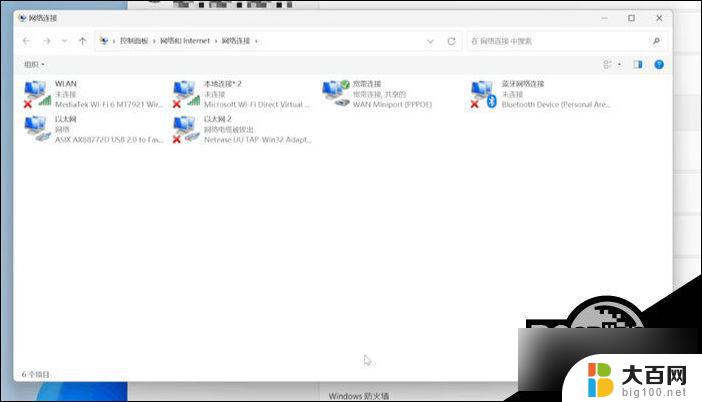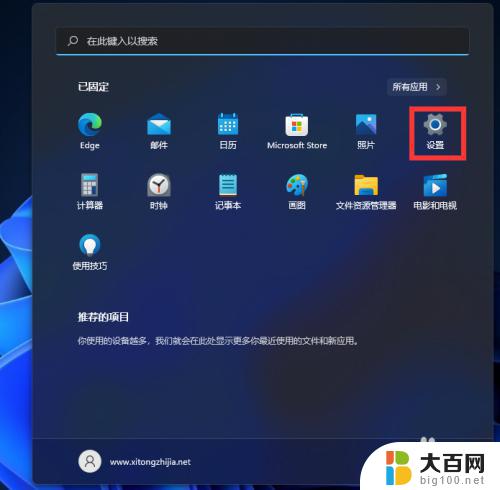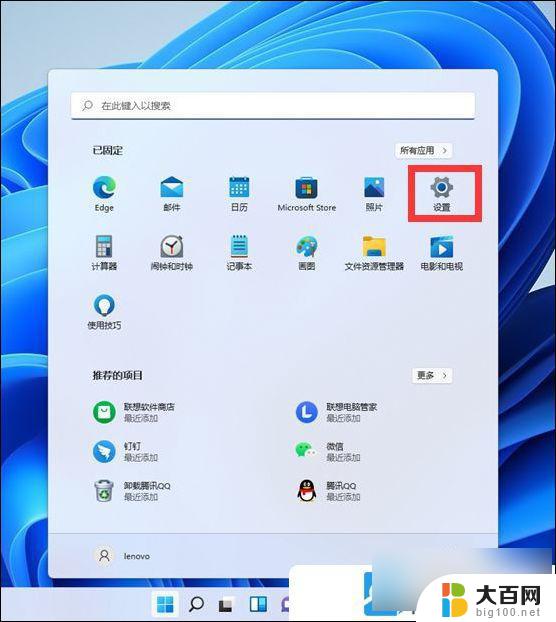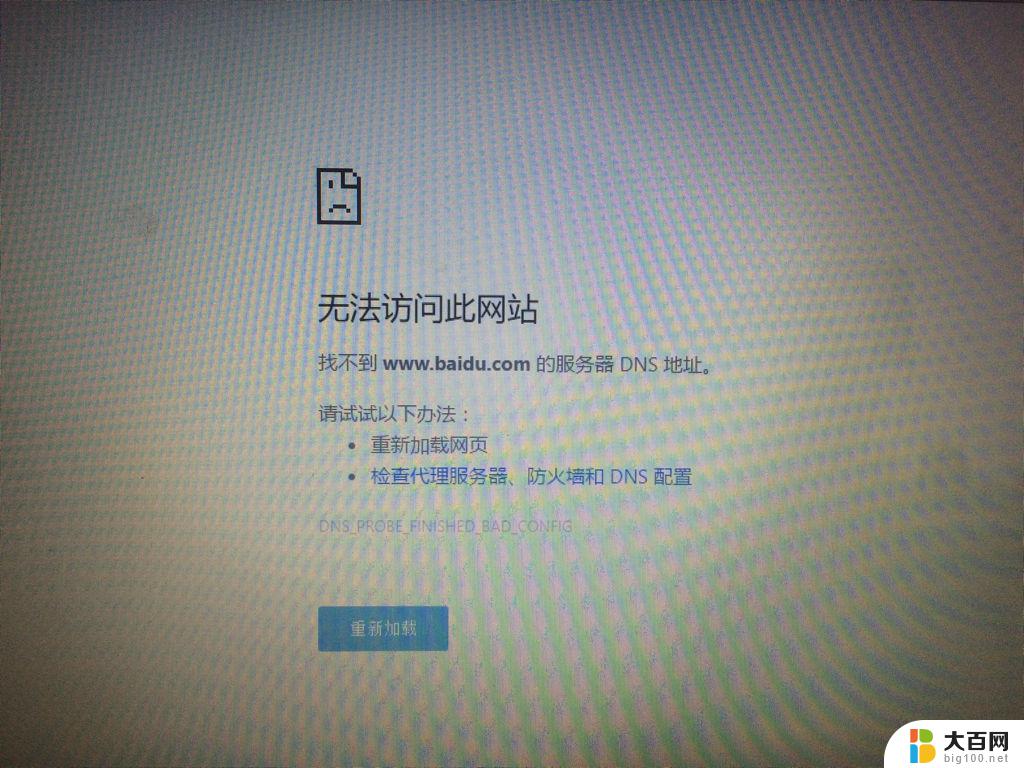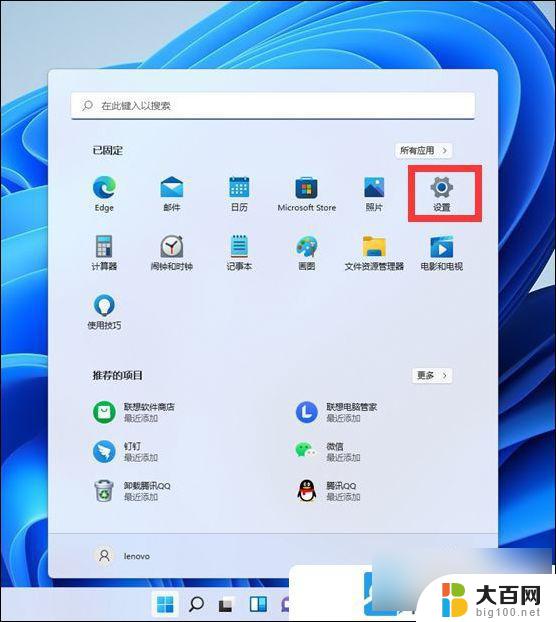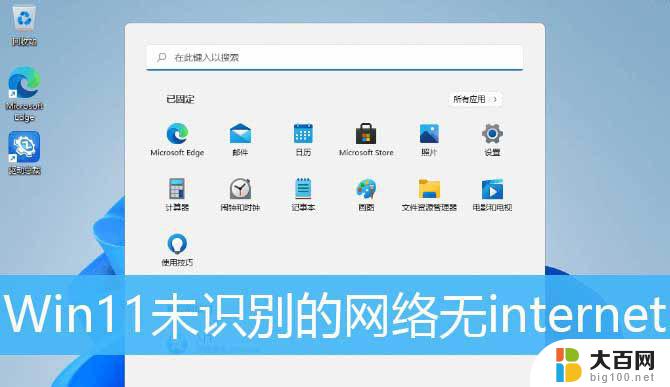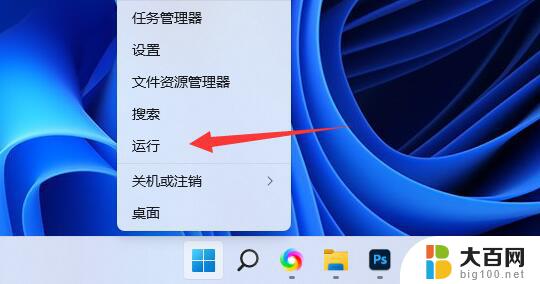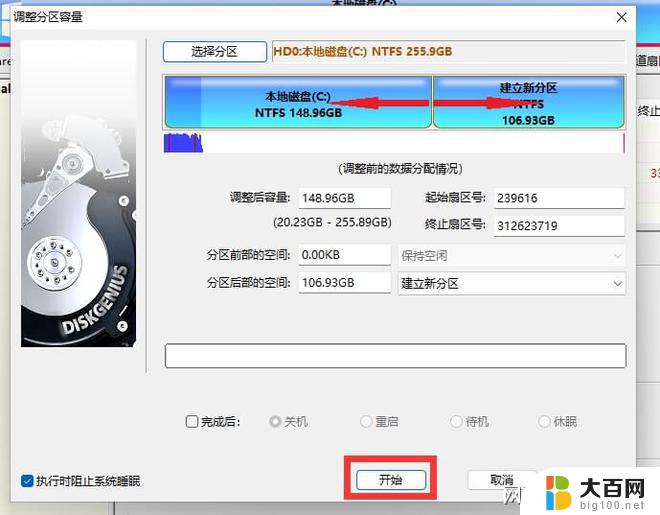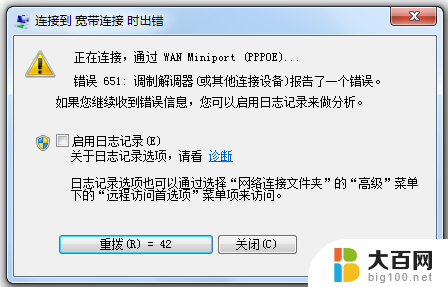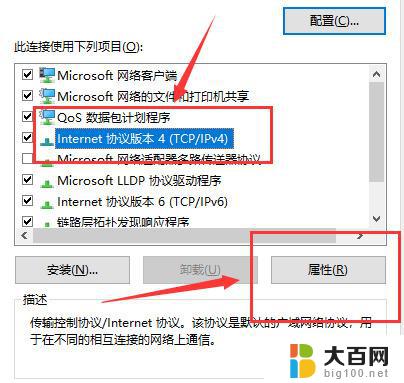win11网络适配器出现黄色感叹号怎么办 网络适配器感叹号出现怎么办
当我们在使用Windows 11系统时,有时候会遇到网络适配器出现黄色感叹号的情况,这时会导致我们无法正常上网,网络适配器出现黄色感叹号可能是由于驱动程序问题、设备故障或系统更新等原因造成的。在面对这种情况时,我们可以通过一些简单的方法来解决,保证网络适配器正常运行,让我们能够畅通无阻地上网。
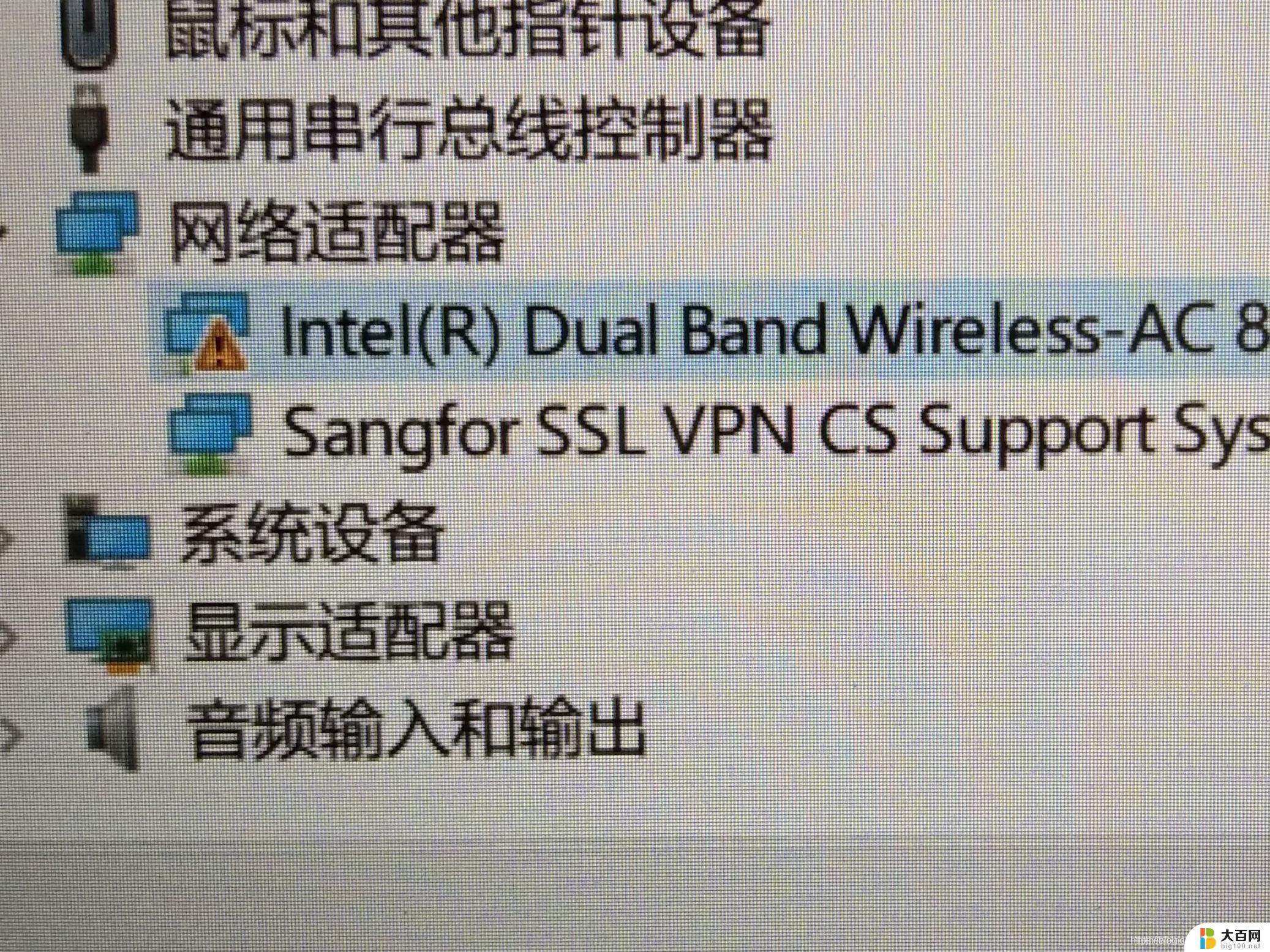
一、网络适配器出现感叹号的原因:
二、方法介绍一:
如果大家发现我们所使用的电脑之前是能够上网的,而突然出现感叹号。大家可以右键点击驱动程序,然后选择卸载,卸载之后再重新启动电脑,这时候我们的电脑会自动搜索安装网卡程序。
三、方法介绍二:
如果上述的方法行不通的话,这时候大家就需要手动去安装网卡。手动安装网卡的方式就是在其他的电脑当中下载对应的驱动程序,然后用U盘拷贝到出现问题的电脑当中。然后双击网卡安装程序就可以进行网卡驱动程序的安装。如果这种方法也行不通的话,大家可以去其他的电脑下载网络驱动精灵。或者驱动大师,因为这种软件当中有一个集成的网络安装驱动,这样就可以自动去匹配我们的网卡。
以上就是win11网络适配器出现黄色感叹号怎么办的全部内容,如果有不清楚的用户,可以参考以上步骤进行操作,希望对大家有所帮助。